Spoločnosť Adobe pravidelne aktualizuje svoj Flash Player, aby opravila problémy a pridala nové funkcie. Aj keď väčšina používateľov počítačov nakonfigurovala program Flash Player na automatické sťahovanie a inštaláciu najnovšej verzie, existuje veľa používateľov, ktorí aktualizácie sťahujú a inštalujú manuálne.
Vo väčšine prípadov je program Flash Player počas fázy pred vydaním dôkladne testovaný, aby odstránil prípadné chyby a problémy so zabezpečením. Avšak občas, keď inštalujete finálnu verziu aplikácie Flash Player alebo aktualizujete svoju existujúcu inštaláciu aplikácie Flash Player na najnovšiu verziu, môžete naraziť na problémy a chyby.
Ak najnovšia verzia aplikácie Flash Player vo vašom počítači nefunguje z neznámych dôvodov, návrat k predchádzajúcej verzii aplikácie Flash Player vám môže pomôcť pokračovať v používaní aplikácie Flash Player a jej funkcií, kým nevydáte aktualizáciu, ktorá bude riešiť všetky problémy v najnovšej verzii. verzia.
Ak aktuálna verzia aplikácie Flash Player nefunguje podľa očakávania, môžete sa vrátiť k predchádzajúcej verzii podľa pokynov uvedených nižšie.
Pretože nemôžeme nainštalovať predchádzajúcu verziu aplikácie Flash Player bez odinštalovania najnovšej verzie, je potrebné najskôr odinštalovať aktuálne nainštalovanú verziu aplikácie Flash Player. Po odstránení najnovšej verzie si musíme stiahnuť predchádzajúcu verziu a potom ju nainštalovať.
Vrátiť sa k predchádzajúcej verzii
Krok 1: Kliknite sem a stiahnite si program Flash Player Uninstaller od spoločnosti Adobe. Po stiahnutí spustite to isté a potom kliknite na Odinštalovať tlačidlo na úplnú odinštalovanie aktuálnej verzie aplikácie Flash Player.
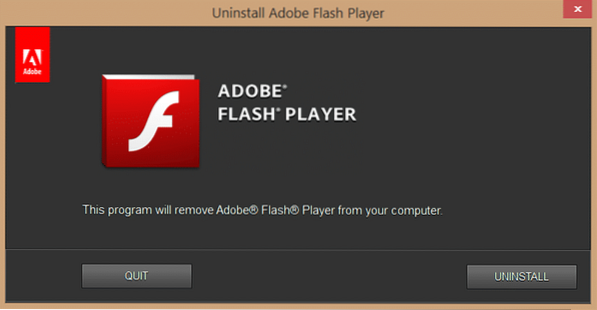
Krok 2: Zatvorte všetky spustené programy, uložte prácu a reštartujte počítač.
Krok 3: Po reštartovaní počítača navštívte túto archívnu stránku aplikácie Flash Player a potom posuňte stránku nadol, aby ste videli predtým vydanú verziu aplikácie Flash. Stiahnite si verziu aplikácie Flash Player, ktorú chcete nainštalovať.
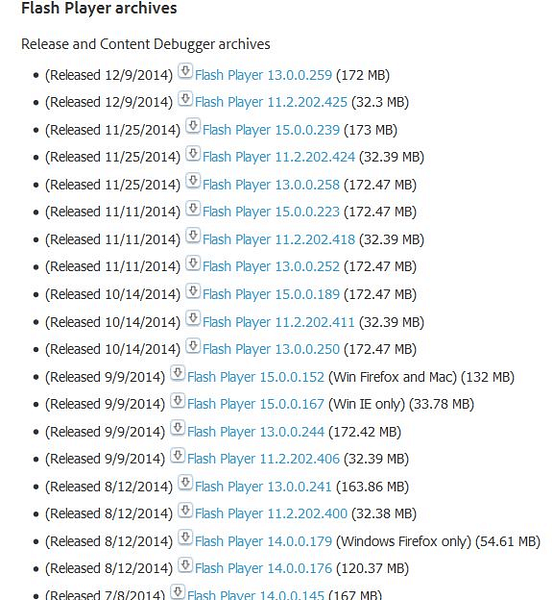
Krok 4: Spustite stiahnutý Flash Player a dokončite inštaláciu podľa jednoduchých pokynov na obrazovke. To je všetko!
Ak je vo vašom počítači povolená funkcia Obnovovanie systému, môžete skúsiť obnoviť systém na predchádzajúci dátum a čas a rýchlo sa vrátiť späť k predtým nainštalovanej verzii aplikácie Flash Player.
Upozorňujeme, že obnovenie systému Windows do predtým vytvoreného bodu obnovenia neodstráni dokumenty, obrázky a ďalšie súbory, ale programy, ovládače a aktualizácie nainštalované po poslednom bode obnovenia sa odstránia.
Vráťte sa späť na predchádzajúcu verziu programu Flash pomocou bodu obnovenia
Krok 1: Otvorte príkazové okno Spustiť súčasným stlačením klávesov Windows a R. Do poľa zadajte text Rstrui.exe, a potom stlačte kláves Enter, aby sa otvorilo dialógové okno Obnovenie systému.
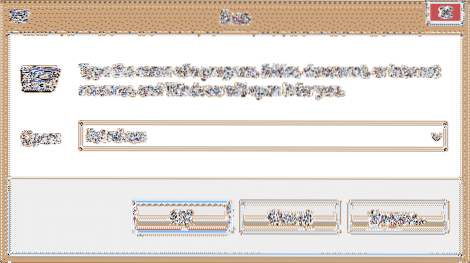
Krok 2: Je dôležité zvoliť bod obnovenia, ktorý bol vytvorený pred inštaláciou aktuálnej verzie programu Flash. Vyberte bod obnovenia a kliknutím na možnosť Vyhľadať ovplyvnené programy skontrolujte, či je možné obnoviť predchádzajúcu verziu aplikácie Flash Player pomocou aktuálne vybratého bodu obnovenia.
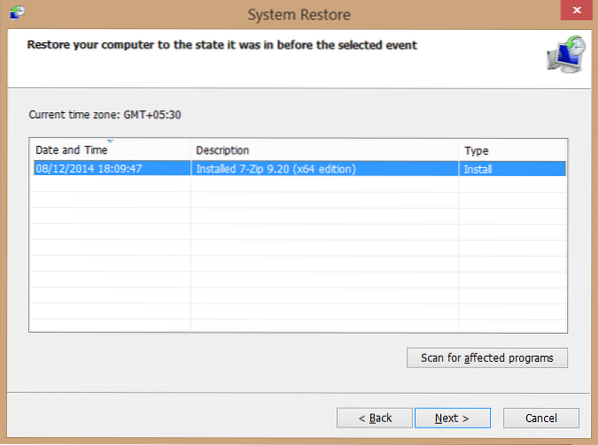
Po výbere kliknite na Ďalej a potom na tlačidlo Dokončiť, aby ste reštartovali počítač a zahájili proces obnovy. Po dokončení reštartu by ste mali byť schopní používať predchádzajúcu verziu aplikácie Flash Player. To je všetko!
 Phenquestions
Phenquestions

